كيفية البحث عن المحتويات واستبدالها في الخلايا المدمجة في Excel؟
يتم عادةً استخدام استبدال كلمة بكلمة أخرى في Excel، ولكن هل سبق لك أن حاولت البحث عن المحتويات واستبدالها في الخلايا المدمجة في Excel؟ في هذا البرنامج التعليمي، قد تجد الحلول الجيدة.

البحث عن الخلايا المدمجة واستبدالها باستخدام البحث والاستبدال
البحث عن الخلايا المدمجة واستبدالها باستخدام Kutools لـ Excel ![]()
 البحث عن الخلايا المدمجة واستبدالها باستخدام البحث والاستبدال
البحث عن الخلايا المدمجة واستبدالها باستخدام البحث والاستبدال
مع وظيفة البحث والاستبدال، يمكنك التعامل مع هذه المهمة.
1. حدد نطاق البيانات الذي تريد استبدال الخلايا المدمجة فيه، واضغط على مفاتيح Ctrl + F في نفس الوقت لتفعيل مربع الحوار البحث والاستبدال، ثم انقر فوق تبويب استبدال. انظر لقطة الشاشة:

2. بعد ذلك، انقر فوق تنسيق بجانب مربع النص البحث عن، وبعد ذلك في مربع الحوار تنسيق البحث، انقر فوق تبويب المحاذاة، وتحقق من خيار دمج الخلايا فقط. انظر لقطة الشاشة:
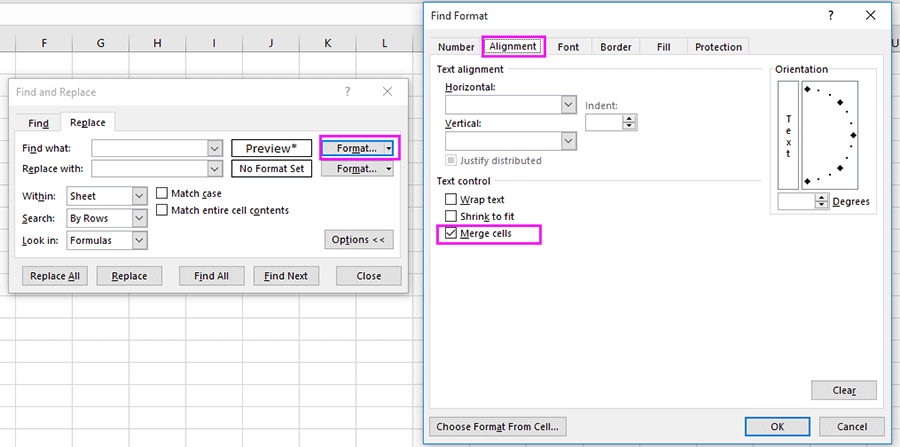
3. انقر فوق موافق للعودة إلى مربع الحوار البحث والاستبدال، وأدخل النص الذي تريد استبداله به في مربع النص استبدال بـ. انظر لقطة الشاشة:
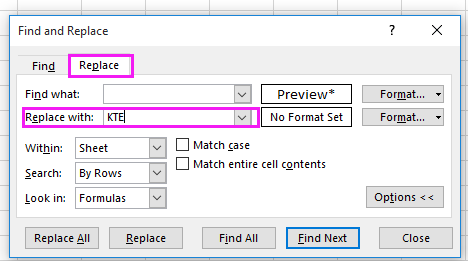
4. انقر فوق استبدال الكل، سيظهر مربع حوار ينبهك بعدد الخلايا المستبدلة، فقط انقر فوق موافق.
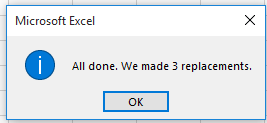
الآن تم استبدال كل المحتويات في الخلايا المدمجة بنصوص جديدة.

 البحث عن الخلايا المدمجة واستبدالها باستخدام Kutools لـ Excel
البحث عن الخلايا المدمجة واستبدالها باستخدام Kutools لـ Excel
إذا كنت تريد استبدال محتويات الخلايا المدمجة بسهولة أكبر، يمكنك تجربة استخدام أداة تحديد الخلايا المدمجة الخاصة بـ Kutools لـ Excel.
1. حدد نطاق البيانات الذي يحتوي على الخلايا المدمجة، وانقر فوق Kutools > تحديد > تحديد الخلايا المدمجة. انظر لقطة الشاشة:

2. بعد ذلك يتم تحديد جميع الخلايا المدمجة في النطاق المحدد، ويظهر مربع حوار Kutools لـ Excel ينبهك بعدد الخلايا المدمجة المحددة، انقر فوق موافق لإغلاقه.

3. بعد ذلك أدخل النص الذي تريد استبداله به، واضغط على مفاتيح Ctrl + Enter لاستبدال النص في الخلايا المدمجة بالنص الجديد.

مقالات ذات صلة:
- كيفية البحث بسرعة واستبدال عبر أوراق عمل متعددة أو المصنف بأكمله؟
- كيفية البحث بسرعة واستبدال في ملفات Excel المفتوحة المتعددة؟
أفضل أدوات الإنتاجية لمكتب العمل
عزز مهاراتك في Excel باستخدام Kutools لـ Excel، واختبر كفاءة غير مسبوقة. Kutools لـ Excel يوفر أكثر من300 ميزة متقدمة لزيادة الإنتاجية وتوفير وقت الحفظ. انقر هنا للحصول على الميزة الأكثر أهمية بالنسبة لك...
Office Tab يجلب واجهة التبويب إلى Office ويجعل عملك أسهل بكثير
- تفعيل تحرير وقراءة عبر التبويبات في Word، Excel، PowerPoint، Publisher، Access، Visio وProject.
- افتح وأنشئ عدة مستندات في تبويبات جديدة في نفس النافذة، بدلاً من نوافذ مستقلة.
- يزيد إنتاجيتك بنسبة50%، ويقلل مئات النقرات اليومية من الفأرة!
جميع إضافات Kutools. مثبت واحد
حزمة Kutools for Office تجمع بين إضافات Excel وWord وOutlook وPowerPoint إضافة إلى Office Tab Pro، وهي مثالية للفرق التي تعمل عبر تطبيقات Office.
- حزمة الكل في واحد — إضافات Excel وWord وOutlook وPowerPoint + Office Tab Pro
- مثبّت واحد، ترخيص واحد — إعداد في دقائق (جاهز لـ MSI)
- الأداء الأفضل معًا — إنتاجية مُبسطة عبر تطبيقات Office
- تجربة كاملة لمدة30 يومًا — بدون تسجيل، بدون بطاقة ائتمان
- قيمة رائعة — وفر مقارنة بشراء الإضافات بشكل منفرد